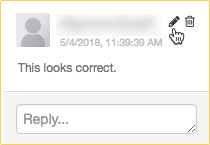Совместная работа с помощью записных книжек Databricks
На этой странице описывается, как предоставить коллегам доступ к записной книжке и как можно оставлять комментарии в записной книжке.
Примечание.
Управление доступом доступно только в плане Premium.
Общий доступ к записной книжке
Чтобы предоставить общий доступ к записной книжке коллегам, щелкните  в верхней части записной книжки. Откроется диалоговое окно "Общий доступ", которое можно использовать для выбора пользователей, с которыми можно предоставить доступ к записной книжке и уровня доступа.
в верхней части записной книжки. Откроется диалоговое окно "Общий доступ", которое можно использовать для выбора пользователей, с которыми можно предоставить доступ к записной книжке и уровня доступа.
Вы также можете управлять разрешениями в полностью автоматизированной настройке с помощью поставщика Databricks Terraform и databricks_permissions.
Разрешения для записной книжки
Для записных книжек можно назначить пять уровней разрешений: НЕТ РАЗРЕШЕНИЙ, CAN READ, CAN RUN, CAN EDIT и CAN MANAGE. В таблице ниже перечислены возможности, предоставляемые каждым разрешением.
| Замечайте способности* | НЕТ РАЗРЕШЕНИЙ | CAN READ | МОЖЕТ ВЫПОЛНЯТЬСЯ | МОЖЕТ ИЗМЕНИТЬ | МОЖЕТ УПРАВЛЯТЬ |
|---|---|---|---|---|---|
| Просмотр ячеек | x | x | x | x | |
| Комментарий | x | x | x | x | |
| Запуск через %run или рабочие процессы записной книжки | x | x | x | x | |
| Подключение и отключение записных книжек | x | x | x | ||
| Выполнение команд | x | x | x | ||
| Редактирование ячеек | x | x | |||
| Изменение разрешений | x |
Администраторы рабочей области имеют разрешение CAN MANAGE для всех записных книжек в рабочей области. У пользователей автоматически есть разрешение CAN MANAGE для создаваемых записных книжек.
Управление разрешением записной книжки с помощью папок
Вы можете управлять разрешениями записной книжки, добавив записную книжку в папки. Записные книжки в папке наследуют все параметры разрешений этой папки. Например, пользователь с разрешением CAN RUN в папке имеет разрешение CAN RUN на запросы в этой папке. Дополнительные сведения о настройке разрешений для папок см. в статье "Списки управления доступом к папкам".
Дополнительные сведения об организации записных книжек в папки см . в браузере рабочей области.
Комментарии к командам
Вы можете проводить обсуждения с участниками совместной работы с помощью комментариев к командам.
Чтобы переключить боковую панель "Примечания", щелкните значок  "Примечания" в правой боковой панели записной книжки.
"Примечания" в правой боковой панели записной книжки.
Чтобы добавить комментарий к команде:
Выделите текст команды и нажмите на значок комментария:
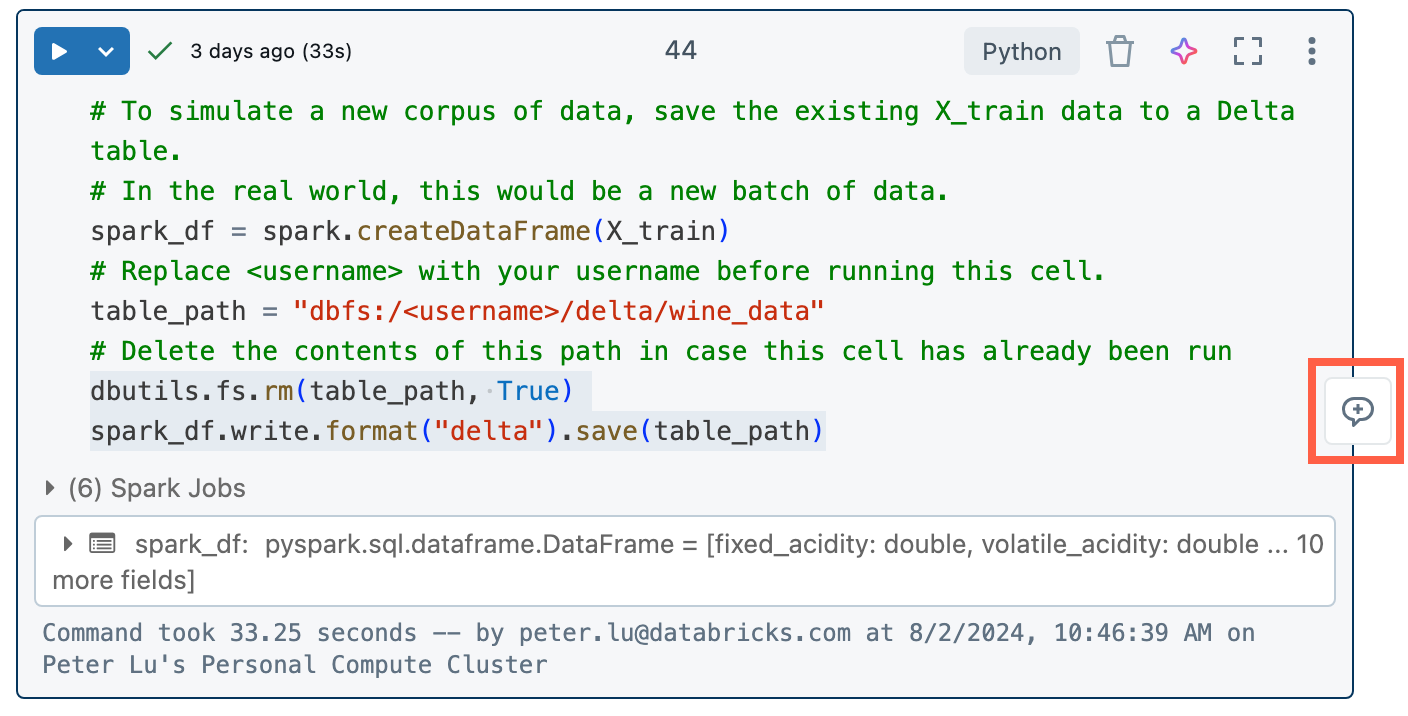
Добавьте комментарий и нажмите Comment (Комментарий).

Чтобы изменить, удалить комментарий или ответить на него, нажмите на комментарий и выберите действие.